In den letzten 15+ Jahren, in denen wir WPBeginner betreiben und unsere anderen Marken-Websites verwalten, haben wir fast jeden WordPress-Fehler gesehen, den man sich vorstellen kann. Wir haben auch gelernt, dass der häufigste Grund für viele Fehler widersprüchliche Plugins sind.
Plugin-Konflikte können eine Vielzahl von Problemen auf Ihrer Website verursachen, von kleinen Störungen bis hin zu kompletten Ausfällen. Das kann sehr frustrierend sein und bietet Ihren Besuchern kein gutes Benutzererlebnis.
In diesem Artikel zeigen wir Ihnen, wie Sie nach WordPress Plugin-Konflikten suchen können, und führen Sie durch die Schritte, um diese Konflikte auf die richtige Weise zu beheben.
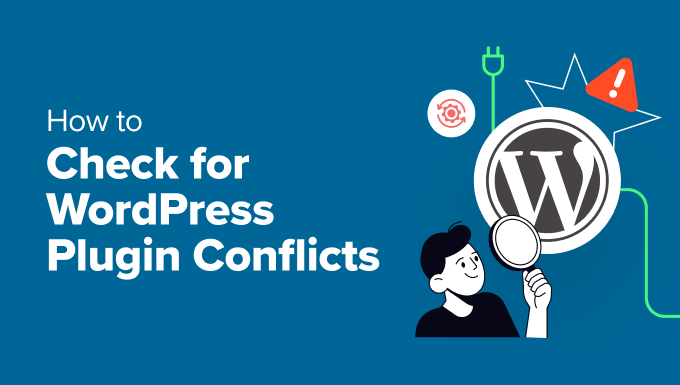
Was ist ein WordPress Plugin-Konflikt?
Ein Plugin-Konflikt tritt auf, wenn ein oder mehrere Plugins sich gegenseitig, das Theme Ihrer Website oder die WordPress-Kerndateien beeinträchtigen.
Dies kann verschiedene Gründe haben, z. B. veraltete Plugins, inkompatible Software, schlechte Codierungspraktiken oder Ressourcenkonkurrenz, wenn zwei Plugins versuchen, dieselbe Aufgabe zu erfüllen.
Wenn ein Plugin-Konflikt auftritt, wird Ihre WordPress Website Anzeichen dafür zeigen. Einige häufige Anzeichen sind eine leere weiße Ansicht, unorganisierte Layouts, Fehlermeldungen, eine insgesamt instabile Website und mehr.
Schauen wir uns also verschiedene Möglichkeiten an, wie Sie auf Ihrer Website nach Konflikten mit WordPress Plugins suchen können. Sie können manuell nach Konflikten suchen, indem Sie sie deaktivieren, oder ein Plugin verwenden, um den Modus zur Problembehandlung zu aktivieren.
Wir werden beide Methoden behandeln und Tipps geben, um Konflikte in Zukunft zu vermeiden. Klicken Sie einfach auf die Links unten, um zu einem beliebigen Abschnitt zu springen.
Profi-Tipp: Bevor Sie versuchen, Plugin-Konflikte zu beheben, erstellen Sie am besten ein Backup Ihrer Website. Auf diese Weise können Sie Ihre Inhalte und Einstellungen leicht wiederherstellen, falls etwas schiefgeht.
Methode 1: Deaktivieren Sie alle Plugins und aktivieren Sie sie manuell
Am einfachsten lässt sich ein Plugin-Konflikt feststellen, indem Sie alle Plugins auf Ihrer Website deaktivieren und dann eines nach dem anderen aktivieren.
Durch das Deaktivieren von Plugins können Sie überprüfen, ob der WordPress-Fehler, der bei Ihnen auftritt, mit einem Plugin zusammenhängt oder nicht. Wenn dies der Fall ist, sollten Sie die einzelnen Plugins nacheinander reaktivieren, um festzustellen, welches Plugin das Problem verursacht.
Um mit dem Deaktivieren von Plugins zu beginnen, müssen Sie in Ihrem WordPress-Dashboard auf Plugins ” Installierte Plugins gehen. Danach klicken Sie einfach auf die Option “Deaktivieren” unter dem Namen des Plugins.

Alternativ können Sie auch Plugins auf Ihrer Website in großen Mengen deaktivieren.
Klicken Sie einfach auf das Kontrollkästchen oben, um alle Plugins auszuwählen.
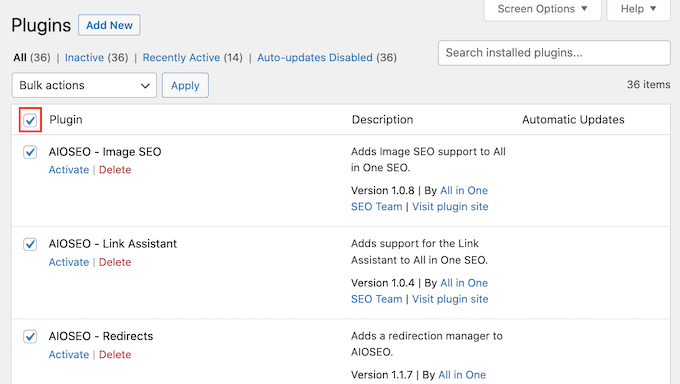
Als Nächstes können Sie oben auf das Dropdown-Menü “Mehrfachaktionen” klicken.
Wählen Sie hier die Option “Deaktivieren”. Klicken Sie dann auf den Button “Übernehmen”, um alle Plugins zu deaktivieren.

Vielleicht interessiert Sie auch unsere Anleitung zum Deaktivieren von Plugins, wenn Sie keinen Zugriff auf wp-admin haben.
Nachdem Sie nun alle Plugins deaktiviert haben, sollten Sie überprüfen, ob der Fehler auf der Website immer noch auftritt.
Wenn der Fehler behoben ist, können Sie damit beginnen, jedes Plugin auf Ihrer Website manuell zu reaktivieren. Auf diese Weise können Sie feststellen, welches Plugin den Konflikt verursachen könnte.
Wenn der Fehler nicht verschwunden ist, sollten Sie prüfen, ob Ihr Theme das Problem verursacht. Sie müssen Ihr aktuelles Theme deaktivieren und eines der Standard-Themes von WordPress aktivieren, z. B. Twenty Twenty-Four, um zu sehen, ob das Problem dadurch behoben wird.
Wie das geht, erfahren Sie in unserem Tutorial zum Ändern von WordPress Themes.
Methode 2: Verwenden Sie ein Plugin, um auf Konflikte zu prüfen
Eine andere Möglichkeit zur Überprüfung von Plugin-Konflikten in WordPress ist die Verwendung eines Plugins wie Health Check & Troubleshooting.
Es ist ein kostenloses WordPress Plugin, das Ihnen hilft, Fehler mit einem Standard-Theme und all Ihren deaktivierten Plugins zu beheben. Sie können damit nach Plugin-Konflikten suchen und alle Probleme beheben, ohne den Verkehr auf Ihrer Live-Website zu beeinträchtigen.
Zunächst müssen Sie das Plugin “Health Check & Problembehandlung” installieren und aktivieren. Wenn Sie Hilfe benötigen, lesen Sie bitte unsere Anleitung zur Installation eines WordPress Plugins.
Nach der Aktivierung können Sie vom WordPress-Dashboard aus zu Werkzeuge ” Website-Zustand gehen. Von hier aus können Sie zum Tab “Problembehandlung” wechseln.
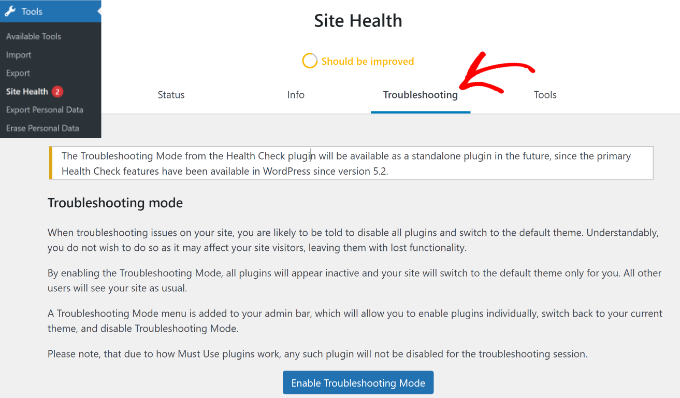
Anschließend können Sie auf den Button “Problembehandlung aktivieren” klicken.
Damit deaktivieren Sie alle Plugins auf Ihrer Website und wechseln zu einem Standard-Theme. Jetzt können Sie nach Plugin-Konflikten suchen, die verschiedene Fehler und Probleme verursachen könnten.
Wie man WordPress Plugin-Konflikte behebt
Sobald Sie das problematische Plugin identifiziert haben, müssen Sie das Problem beheben. Hier sind einige Tipps, wie Sie das machen können.
1. Plugins auf Ihrer Website aktualisieren
Plugin-Updates bieten oft Fehlerkorrekturen und andere Verbesserungen, die Plugin-Konflikte beheben können. Ein einfaches Update des richtigen Plugins kann also Ihr Problem lösen.
Um zu prüfen, ob für ein Plugin ein Update verfügbar ist, können Sie unter Plugins ” Installierte Plugins nachsehen, ob sich darunter ein Link “Jetzt aktualisieren” befindet:
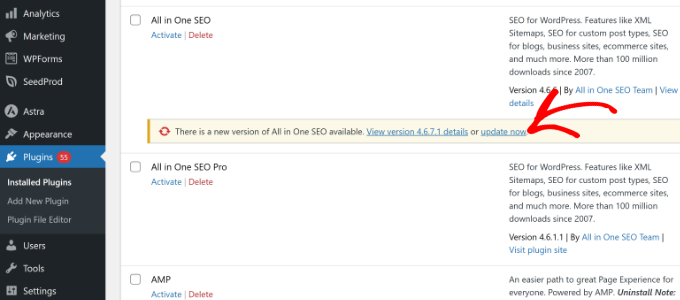
Sie können auch zu Dashboard ” Updates gehen, um Ihre verfügbaren Updates zu sehen.
Ausführlichere Anweisungen finden Sie in unserem Leitfaden zur korrekten Aktualisierung von WordPress Plugins.
2. Überprüfen Sie die Plugin- und WordPress-Versionen
Manchmal stimmen Ihre WordPress- und Plugin-Versionen nicht überein, was zu Konflikten führen kann.
Wenn Sie ein neues Plugin installieren, stellen Sie sicher, dass es mit Ihrer aktuellen WordPress-Version kompatibel ist. Sie können dies am Ende der Beschreibung des Plugins überprüfen:
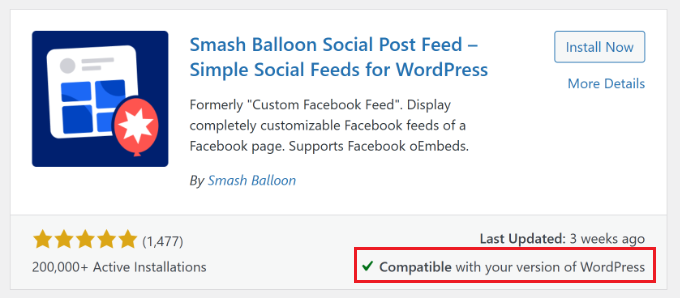
Wenn sowohl das Plugin als auch Ihre Website auf dem neuesten Stand sind, sollten Sie die Meldung “Kompatibel mit Ihrer Version von WordPress” sehen.
Andernfalls wird hier “Untested with your version of WordPress” angezeigt. In diesem Fall müssen Sie möglicherweise ein Update durchführen oder ein anderes Plugin verwenden.
3. Aktualisieren oder wechseln Sie Ihr WordPress Theme
Wie bereits erwähnt, kann das Problem manchmal zwischen einem Plugin und Ihrem WordPress Theme liegen.
Sobald Sie wissen, dass das Theme das Problem ist, können Sie es reaktivieren. Deaktivieren Sie dann die Plugins auf Ihrer Website, eines nach dem anderen, bis das Problem behoben ist. So können Sie herausfinden, welches Plugin mit dem Theme Ihrer Website in Konflikt steht.
Um das Problem zu beheben, können Sie zunächst das WordPress Theme auf die neueste Version aktualisieren. Dies sollte helfen, Bugs oder Kompatibilitätsprobleme zu beheben, die ein Plugin beeinträchtigen könnten.

In einem extremen Fall, in dem das Problem nicht verschwindet, könnte es eine gute Idee sein, das Theme Ihrer Website zu wechseln.
Weitere Einzelheiten finden Sie in unserem Leitfaden zum richtigen Ändern eines WordPress Themes.
4. Kontakt zu Plugin-Entwicklern
Wenn die Aktualisierung ein Plugin-Problem nicht behebt, sollten Sie sich an die Entwickler des Werkzeugs wenden.
Auf der WordPress.org Seite des Plugins oder auf der Website des Entwicklers können Sie nach Optionen für den Support oder Kontaktinformationen suchen.
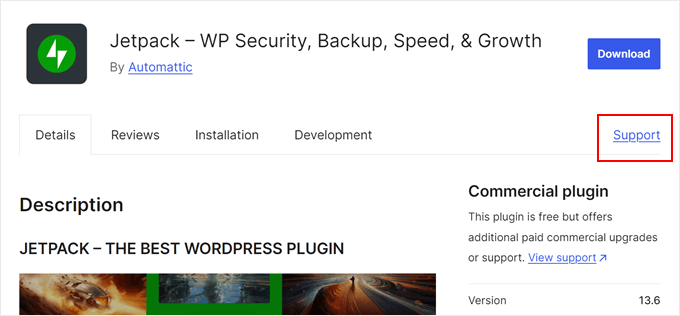
Wenn Sie das Problem in einem Forum oder beim Support-Team des Plugins beschreiben, geben Sie am besten detaillierte Informationen an. Dazu gehören die Fehlermeldungen, die Sie gesehen haben, Ihre WordPress-Version und alle Schritte, um das Problem zu reproduzieren.
Auf diese Weise können die Entwickler der Plugins das Problem besser verstehen und Ihnen hoffentlich schnell zu einer Lösung verhelfen.
Weitere Informationen finden Sie in unserem Leitfaden, wie Sie WordPress-Support beantragen und erhalten.
5. Alternative Plugins finden
Wenn Sie den Plugin-Konflikt nach dem Ausprobieren aller oben genannten Methoden immer noch nicht beheben können, müssen Sie das problematische Plugin möglicherweise durch ein kompatibles Plugin ersetzen.
Sie können das WordPress Plugin Repository nutzen, um Plugins mit ähnlichen Funktionalitäten zu finden. Wenn Sie eine gute Alternative gefunden haben, sollten Sie vor dem Wechsel die Plugins auf Bewertungen, Anzahl der Installationen, Tests mit den neuesten WordPress-Versionen und responsive Unterstützung prüfen.
Nehmen wir zum Beispiel an, Sie suchen eine Alternative für ein WordPress Plugin für Formulare. Besuchen Sie einfach die WordPress.org-Website und gehen Sie zum Abschnitt “Plugins”.
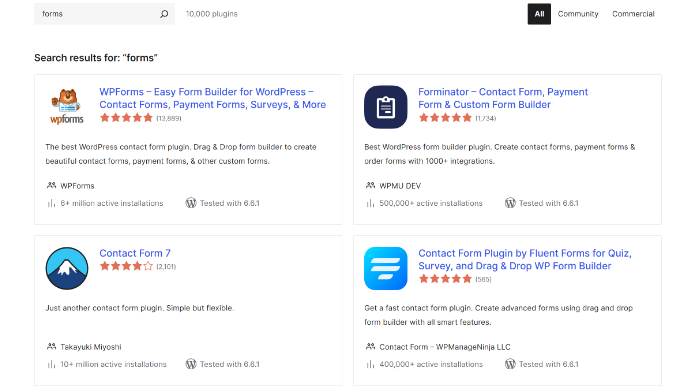
Suchen Sie hier in der Suchleiste nach “Formulare”, und Sie erhalten viele Optionen.
Sie können auch in unserem WPBeginner Solution Center vorbeischauen. Dort finden Sie Plugin-Empfehlungen von Experten aus unserem Team sowie Bewertungen von Kunden aus der Praxis.
Künftige WordPress Plugin-Konflikte verhindern
Plugin-Konflikte können eine Menge Ärger auf Ihrer Website verursachen, und sie können sehr schwer zu erkennen sein. Daher sollten Sie auch nach Möglichkeiten suchen, sie zu vermeiden.
Hier finden Sie einige bewährte Verfahren, um das Risiko von Plugin-Konflikten zu minimieren:
- Regelmäßige Updates – Halten Sie Ihre Plugins, Themes und den WordPress-Kern auf dem neuesten Stand, damit Sie keine Kompatibilitätsprobleme oder Bugs haben, die Konflikte verursachen können.
- Verwenden Sie nur notwendige Plugins – Verwenden Sie nur wichtige WordPress Plugins, die Sie wirklich für Ihre Website benötigen, um die Konfliktmöglichkeiten zu verringern. Je mehr Plugins Sie haben, desto höher ist die Wahrscheinlichkeit von Plugin-Konflikten.
- Wählen Sie gut kodierte Plugins – Wählen Sie Plugins von vertrauenswürdigen Entwicklern mit guten Bewertungen. Oder probieren Sie ein Plugin auf einer Staging Website aus, um zu sehen, ob es Ihren Anforderungen entspricht, bevor Sie es auf einer Live-Website aktivieren.
Wenn Sie regelmäßig mit Konflikten zu kämpfen haben, ist es vielleicht an der Zeit, die Wartung Ihrer Website an eine WordPress-Agentur auszulagern.
WPBeginner WordPress Wartung & Support ist der beste und günstigste Dienst, den Sie heute mieten können. Unsere Fachleute werden Ihre Website kontinuierlich auf Konflikte überwachen und diese schnell beheben.
Sie helfen auch, Konflikte zu vermeiden, indem sie Plugins, Themes und WordPress auf dem neuesten Stand halten. Darüber hinaus führen die Wartungsexperten von WPBeginner auch regelmäßige Backups, Malware-Scans und mehr durch.

Wir hoffen, dass dieser Artikel Ihnen geholfen hat, zu erfahren, wie Sie WordPress Plugins auf Konflikte überprüfen können. Vielleicht interessieren Sie sich auch für unsere Anleitung, wie man das Verschwinden von Plugins aus dem WordPress-Dashboard behebt, und für unseren ultimativen Leitfaden zur Wartung von WordPress.
Wenn Ihnen dieser Artikel gefallen hat, dann abonnieren Sie bitte unseren YouTube-Kanal für WordPress-Videotutorials. Sie können uns auch auf Twitter und Facebook finden.





Have a question or suggestion? Please leave a comment to start the discussion.